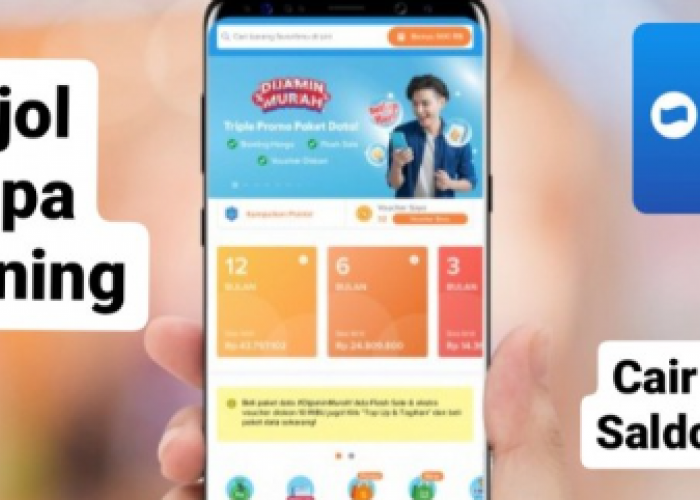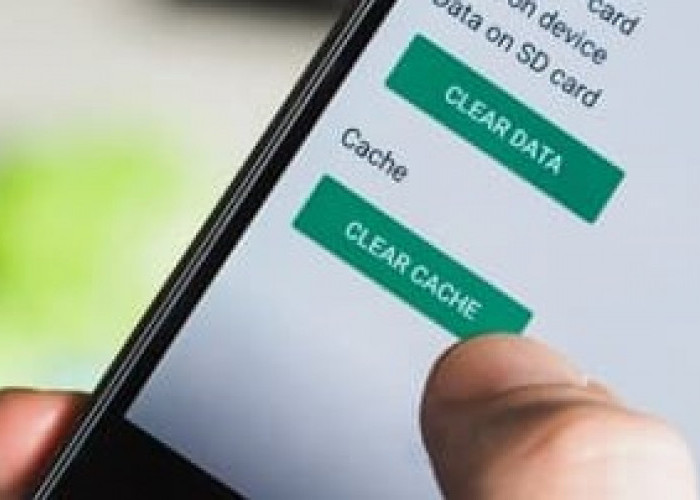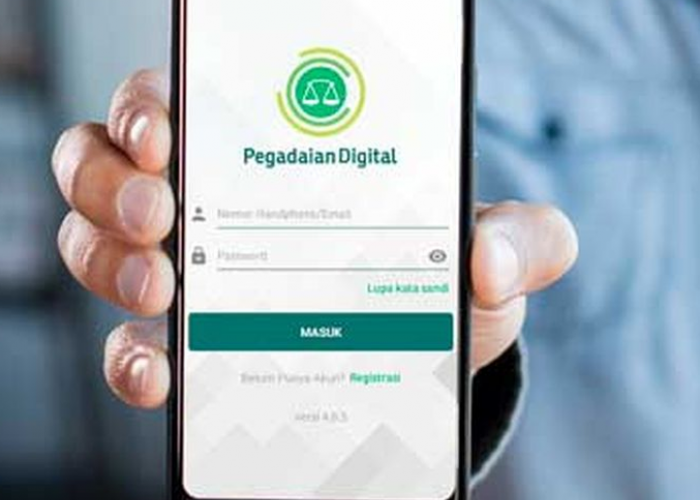7 Cara Perbaiki iPhone Bergetar Acak Tanpa Sebab

Cara Efektif Perbaiki iPhone Bergetar Acak --
DISWAY JATENG.ID - Apakah iPhone Anda bergetar tiba-tiba tanpa alasan yang jelas? Ini bisa sangat membuat frustrasi dan mengganggu, terutama jika itu sering terjadi. Ada beberapa kemungkinan penyebab masalah ini, mulai dari gangguan perangkat lunak hingga masalah perangkat keras.
Untungnya, ada beberapa langkah yang dapat Anda ambil untuk memecahkan masalah dan menyelesaikan masalah tersebut. Pada artikel ini, kita akan mengeksplorasi 7 cara efektif untuk memperbaiki iPhone yang bergetar secara acak tanpa sebab yang jelas.
BACA JUGA:Cara Menyaring Rekaman iPhone dengan Audio saat Panggilan Video
1. Periksa Pembaruan Perangkat Lunak
Salah satu hal pertama yang harus Anda lakukan saat mengalami getaran tak terduga di iPhone Anda adalah memeriksa pembaruan perangkat lunak. Apple secara teratur merilis pembaruan untuk sistem operasi iOS - nya, dan pembaruan ini sering kali mencakup perbaikan bug dan peningkatan kinerja.
Untuk memeriksa pembaruan, buka Pengaturan > Umum > Pembaruan Perangkat Lunak. Jika pembaruan tersedia, unduh dan instal di perangkat Anda. Ini dapat menyelesaikan masalah perangkat lunak mendasar apa pun yang dapat menyebabkan getaran acak.
2. Mulai ulang iPhone Anda
Terkadang, memulai ulang sederhana dapat membantu mengatasi gangguan perangkat lunak kecil yang mungkin menyebabkan iPhone Anda bergetar secara tidak terduga. Untuk memulai ulang iPhone Anda, tekan dan tahan tombol daya hingga penggeser" geser untuk mematikan " muncul.
Geser penggeser untuk mematikan perangkat Anda, lalu tekan dan tahan tombol daya lagi hingga logo Apple muncul. Ini akan memulai ulang iPhone Anda, dan dapat membantu mengatasi masalah getar.
BACA JUGA:Apa yang Harus Dilakukan Setelah Membeli iPhone Baru?
3. Setel Ulang Semua Pengaturan
Jika memulai ulang iPhone Anda tidak menyelesaikan masalah, Anda dapat mencoba mengatur ulang semua pengaturan. Ini tidak akan menghapus data Anda, tetapi akan mengatur ulang semua pengaturan ke nilai defaultnya. Untuk melakukannya, buka Pengaturan > Umum > Atur Ulang > Atur Ulang Semua Pengaturan.
Ingatlah bahwa Anda perlu mengonfigurasi ulang pengaturan apa pun yang telah Anda sesuaikan, seperti kata sandi Wi-Fi dan preferensi tampilan, setelah melakukan pengaturan ulang ini.
Cek Berita dan Artikel yang lain di Google News
Sumber: